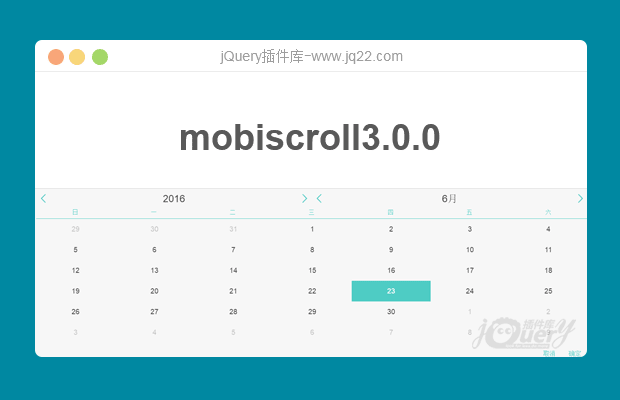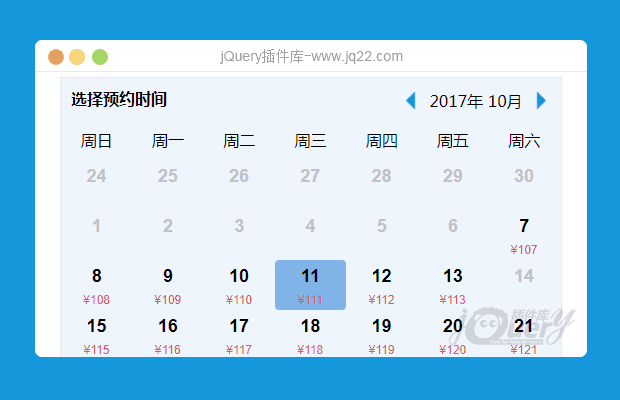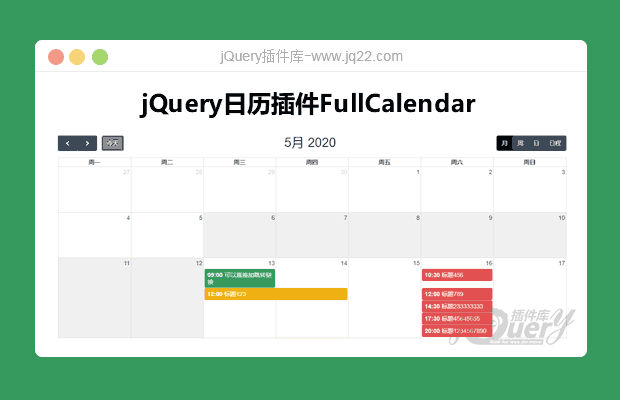

插件描述:FullCalendar是一个jQuery插件,提供全尺寸像事例中的拖拽日历。
使用方法:
1、body中插入以下html代码
<div id="calendar"></div>
2、引入文件
<link rel="stylesheet" type="text/css" href="css/bootstrap.min.css"/> <link rel="stylesheet" type="text/css" href="css/fullcalendar.css" /> <link rel="stylesheet" type="text/css" href="css/index.css"/> <script src="https://www.jq22.com/jquery/jquery-1.10.2.js"></script> <script type="text/javascript" src="js/bootstrap.min.js" ></script> <script type="text/javascript" src="js/moment.min.js" ></script><!-- 日期处理时间工具 --> <script type="text/javascript" src="js/fullcalendar.min.js" ></script> <script type="text/javascript" src="js/index.js" ></script>
3、配置代码
$(function() {
var get = '2020-05-14';
//$("#calendar").fullCalendar({
var calendar = $('#calendar').fullCalendar({
header: { //设置日历头部信息,false,则不显示头部信息。包括left,center,right左中右三个位置
left: 'prev,next, today', //上一个、下一个、今天
center: 'title', //标题
right: 'month,agendaWeek,agendaDay,listMonth' //月、周、日、日程列表
},
locale: 'zh-cn', //?没用?
timeFormat: 'HH:mm', //日程事件的时间格式
// timeFormat: 'HH:mm{ - H:mm}',{agenda: ‘h:mm{ - h:mm}}
buttonText: { //各按钮的显示文本信息
today: '今天',
month: '月',
agendaWeek: '周',
agendaDay: '日',
listMonth: '日程',
},
// columnFormat: {
// month: 'dddd',
// week: 'dddd M-d',
// day: 'dddd M-d'
// },
//titleFormat: {
// month: 'yyyy年 MMMM月',
// week: "[yyyy年] MMMM月d日 { '―' [yyyy年] MMMM月d日}",
// day: 'yyyy年 MMMM月d日 dddd',
// },
monthNames: ["1月", "2月", "3月", "4月", "5月", "6月", "7月", "8月", "9月", "10月", "11月", "12月"], //月份全称
monthNamesShort: ["1月", "2月", "3月", "4月", "5月", "6月", "7月", "8月", "9月", "10月", "11月", "12月"], //月份简写
dayNames: ["周日", "周一", "周二", "周三", "周四", "周五", "周六"], //周全称
dayNamesShort: ["周日", "周一", "周二", "周三", "周四", "周五", "周六"], //周简写
noEventsMessage: "当月无数据", //listview视图下,无数据提示
allDayText: "全天", //自定义全天视图的名称
allDaySlot: false, //是否在周日历上方显示全天
// allDayDefault: false,//是否为全天日程事件,显示这一天中所做的事情
slotDuration: "00:30:00", //一格时间槽代表多长时间,默认00:30:00(30分钟)
slotLabelFormat: "H(:mm)a", //日期视图左边那一列显示的每一格日期时间格式
slotLabelInterval: "01:00:00", //日期视图左边那一列多长间隔显示一条日期文字(默认跟着slotDuration走的,可自定义)
snapDuration: "01:00:00", //其实就是动态创建一个日程时,默认创建多长的时间块
firstDay: 1, //一周中显示的第一天是哪天,周日是0,周一是1,类推
hiddenDays: [], //隐藏一周中的某一天或某几天,数组形式,如隐藏周二和周五:[2,5],默认不隐藏,除非weekends设置为false。
weekends: true, //是否显示周六和周日,设为false则不显示周六和周日。默认值为true
weekMode: 'fixed', //月视图里显示周的模式,因每月周数不同月视图高度不定。fixed:固定显示6周高,日历高度保持不变liquid:不固定周数,高度随周数变化variable:不固定周数,但高度固定
weekNumbers: false, //是否在日历中显示周次(一年中的第几周),如果设置为true,则会在月视图的左侧、周视图和日视图的左上角显示周数。
weekNumberCalculation: 'iso', //周次的显示格式。
height: 800, //设置日历的高度,包括header日历头部,默认未设置,高度根据aspectRatio值自适应。
// contentHeight: 600,//设置日历主体内容的高度,不包括header部分,默认未设置,高度根据aspectRatio值自适应。
handleWindowResize: true, //是否随浏览器窗口大小变化而自动变化。
defaultView: 'month', //初始化时默认视图,默认是月month,agendaWeek是周,agendaDay是当天
// slotEventOverlap: false,//事件是否可以重叠覆盖
defaultDate: get, //默认显示那一天的日期视图getDates(true)2020-05-10
nowIndicator: true, //周/日视图中显示今天当前时间点(以红线标记),默认false不显示
eventLimit: false, //数据条数太多时,限制显示条数(多余的以“+2more”格式显示),默认false不限制,支持输入数字设定固定的显示条数
eventLimitText: "更多", //当一块区域内容太多以"+2 more"格式显示时,这个more的名称自定义(应该与eventLimit: true一并用)
dayPopoverFormat: "YYYY年M月d日", //点开"+2 more"弹出的小窗口标题,与eventLimitClick可以结合用
render: function(view) { //method,绑定日历到id上。$('#id').fullCalendar('render');
console.log('render', view)
},
// events: function(start, end, timezone, callback){
//$.ajax({
//type : "",
//url : "",
//dateType:'json',
//data:{
//'id': id,
// 'status': status,
//'startTime': status,
// 'endTime': endTime,
// 'duration': duration,
// '': ,
//},
//success : function(data) {
//callback(data);
//if (data != null && data.length > 0) {
// for(var i= 0; i < data.length; i ++) {
// //状态判断???
// //颜色区分???
// }
//},
//});
//},
//events: {
//url: 'json/events.json',
//error: function () {
// alert("000");
// }
//},
events: [
{
"title": "可以直接加跳转链接",
"start": "2020-05-13T09:00:00",
"end": "2020-05-13T14:00:00",
"duration": "03:00",
"url": "https://www.baidu.com/",
"className": "green"
}, {
"title": "标题123",
"start": "2020-05-13T12:00:00",
"end": "2020-05-14T13:00:00",
"duration": "05:00",
"className": "yellow"
}, {
"title": "标题456",
"start": "2020-05-16T10:30:00",
"end": "2020-05-16T12:30:00",
"className": "red"
}...
],
dayClick: function(date, allDay, jsEvent, view) { //空白的日期区点击
// alert($.fullCalendar.formatDate(date, "YYYY-MM-DD"));
// console.log('Clicked on: ' + date.format());
},
eventClick: function(event, jsEvent) { //日程事件点击
alert(event.title + event.start.format() + '______' + event.end.format() + '_______' + " ??详情");
//状态判断
//权限限制
},
eventMouseover: function() {}, //鼠标划过和离开的事件,用法和参数同上
eventMouseout: function() {},
selectable: true, //是否允许通过单击或拖动选择日历中的对象,包括天和时间
selectHelper: true, //当点击或拖动选择时间时,是否预先画出“日程区块”的样式显示默认加载的提示信息,该属性只在周/天视图里可用
selectMirror: true, //镜像
selectOverlap: false, //是否允许选择被事件占用的时间段,默认true可占用时间段
selectAllow: function(selectInfo) { //精确的控制可以选择的地方,返回true则表示可选择,false表示不可选择
console.log("start:" + selectInfo.start.format() + "|end:" + selectInfo.end.format() + "|resourceId:" + selectInfo.resourceId);
return true;
},
select: function(start, end, allDay) { //点击空白区域/选择区域内容触发
// window.location.href= 'apply.html?start=' + start.format() + '?end=' + end.format();
var title = prompt(start.format() + '????' + end.format() + '标题标题:');
if (title) {
calendar.fullCalendar('renderEvent', { //一旦日历重新取得日程源,则原有日程将消失,当指定stick为true时,日程将永久的保存到日历上
title: title,
start: start,
end: end,
allDay: allDay,
//rendering: 'background',
block: true,
}, true); //为true时,日程将永久的保存到日历上,让事件“持久”
}
// calendar.unselect()
},
//select: function(startDate, endDate, allDay, jsEvent, view ) {//被选中
////startDate:被选中区域的开始时间
////endDate:被选中区域的结束时间
////allDay:是否为全天事件
////jsEvent:jascript对象
////view:当前视图对象
//var selectStart = $.fullCalendar.formatDate(startDate,'YYYY-MM-DD HH:mm');
//var selectEnd =$.fullCalendar.formatDate(endDate,'YYYY-MM-DD HH:mm');
//alert(selectStart + ' 至 ' + selectEnd);
//$("#calendar").fullCalendar('renderEvent',true);
//},
unselect: function(view, jsEvent) { //选择取消时触发
console.log("");
console.log("view:" + view);
},
lazyFetching: true, //是否启用懒加载技术--即只取当前条件下的视图数据,其它数据在切换时触发,默认true只取当前视图的,false是取全视图的
defaultTimedEventDuration: "02:00:00", //在Event Object中如果没有end参数时使用,如start=7:00pm,则该日程对象时间范围就是7:00~9:00
defaultAllDayEventDuration: {
days: 1
}, //默认1天是多长,(有的是采用工作时间模式,所以支持自定义)
//loading: function(isLoading, view) {
// document.getElementById('加载').style.display =
// isLoading ? 'block' : 'none';
//console.log("");
// if(isLoading == true){
// console.log("view:"+view+",开始加载");
// }else if(isLoading == false){
// console.log("view:"+view+",加载完成");
// }else{
// console.log("view:"+view+",除非天塌下来否则不会进这个分支");
// }
// },
editable: true, //支持日程拖动修改,默认false
// eventStartEditable : true, //日程开始时间可以改变,默认true,如果是false其实就是指日程块不能随意拖动,只能上下拉伸改变他的endTime
// eventDurationEditable : false, //日程的开始结束时间距离是否可以改变,默认true,如果是false则表示开始结束时间范围不能拉伸,只能拖拽
dragOpacity: 0.2, //拖拽时不透明度,0.0~1.0之间,数字越小越透明
dragScroll: true, //是否在拖拽时自动移动容器,默认true
eventOverlap: true, //拖拽时是否重叠
eventConstraint: { //限制拖拽拖放的位置(即限制有些地方拖不进去)t
// start: '10:00', //开始时间10点
// end: '18:00', //结束时间18点
dow: [1, 2, 3, 4, 5, 6, 0] //0是周日,1是周一,以此类推
},
longPressDelay: 1000, //移动设备,长按多少毫秒即可拖动,默认1000毫秒(1S)
eventDragStart: function(event, jsEvent, ui, view) { //日程开始拖拽时触发
// console.log("eventDragStart():"+event.title);
},
eventDragStop: function(event, jsEvent, ui, view) { //日程拖拽停止时触发
// console.log("eventDragStop():"+event.title);
},
event: function(event, dayDelta, delta, revertFunc, jsEvent, ui, view) { //日程拖拽停止,并且时间改变时触发,ayDelta日程前后移动了多少天
// console.log("event():"+event.title);
console.log('event被执行,Event的title是:', event.title);
if (dayDelta._days != 0) {
console.log('event被执行,Event的start和end时间改变了:', dayDelta._days + '天!');
} else if (dayDelta._milliseconds != 0) {
console.log('event被执行,Event的start和end时间改变了:', dayDelta._milliseconds / 1000 + '秒!');
} else {
console.log('event被执行,Event的start和end时间没有改变!');
}
//revertFunc();
},
eventResizeStart: function(event, jsEvent, ui, view) { //日程大小调整开始时触发
// console.log("eventResizeStart():"+event.title);
},
eventResizeStop: function(event, jsEvent, ui, view) { //日程大小调整停止时触发
// console.log("eventResizeStop():"+event.title);
},
eventResize: function(event, delta, revertFunc, jsEvent, ui, view) { //日程大小调整完成并已经执行更新时触发
// console.log("eventResize():"+event.title);
},
});
// calendar.render();
// calendar.refetchEvents();//重新抓取所有事件,刷新
})
PREVIOUS:
NEXT:
相关插件-日期和时间
讨论这个项目(17)回答他人问题或分享插件使用方法奖励jQ币 评论用户自律公约
唐新明 0
2021/12/29 16:51:16
-
更新数据后,calendar.refetchEvents();不管用,要怎么操作呢。提示:calendar.refetchEvents is not a function
初识 0
2021/11/22 16:39:37
-
想问一下,在周视图下,同一天同一个时间段有多条数据,这样会导致数据很挤压,标题文字都无法看到,这种情况有解决办法吗?
😃
- 😀
- 😉
- 😥
- 😵
- 😫
- 😘
- 😡
- 👍
- 🌹
- 👏
- 🍺
- 🍉
- 🌙
- ⭐
- 💖
- 💔
😃
取消回复
- 😀
- 😉
- 😥
- 😵
- 😫
- 😘
- 😡
- 👍
- 🌹
- 👏
- 🍺
- 🍉
- 🌙
- ⭐
- 💖
- 💔